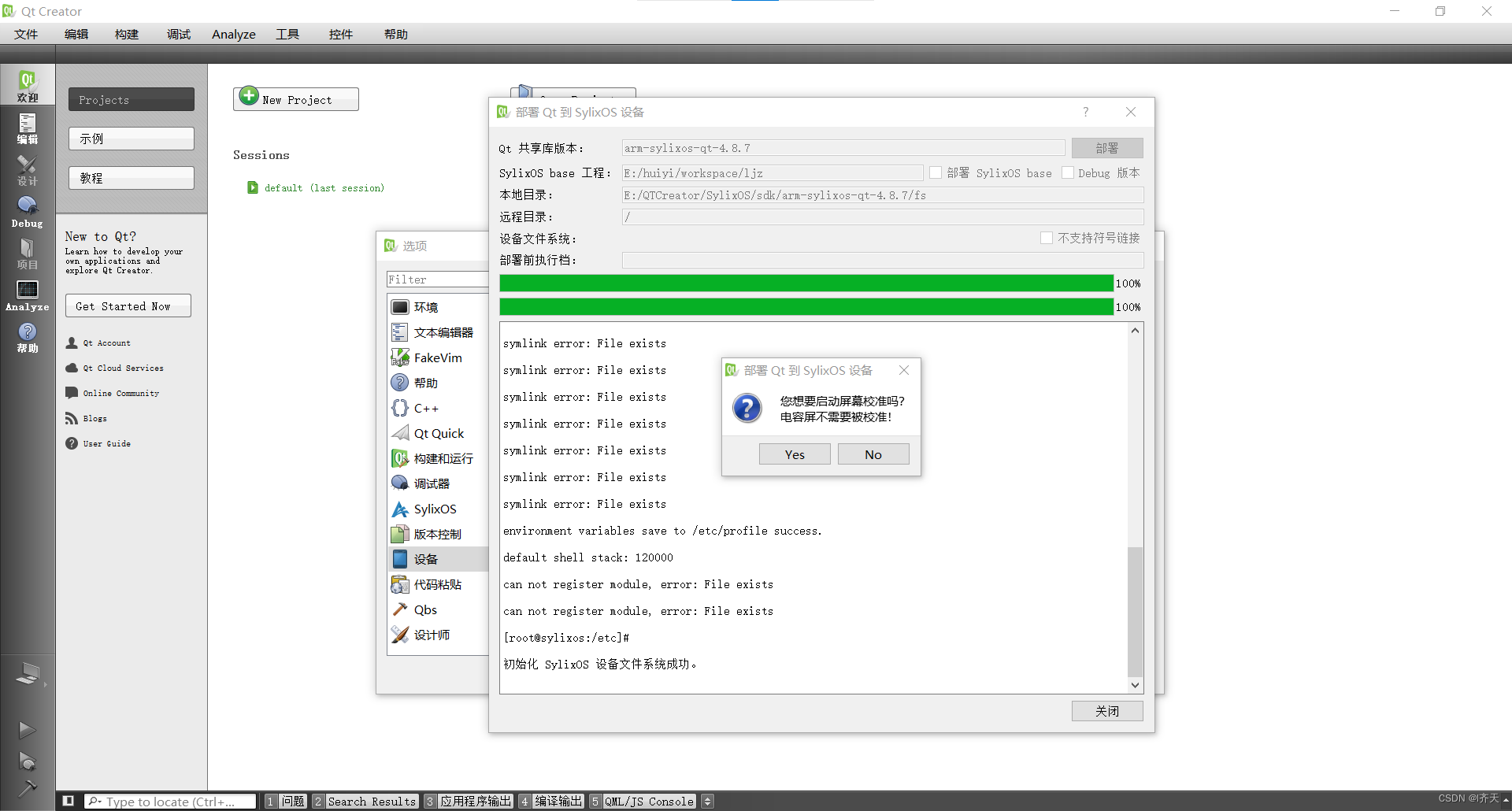阅读提示,所有配置需要与系统环境对应,即x86就不要选arm。
配置RealEvo-QtSylixOS
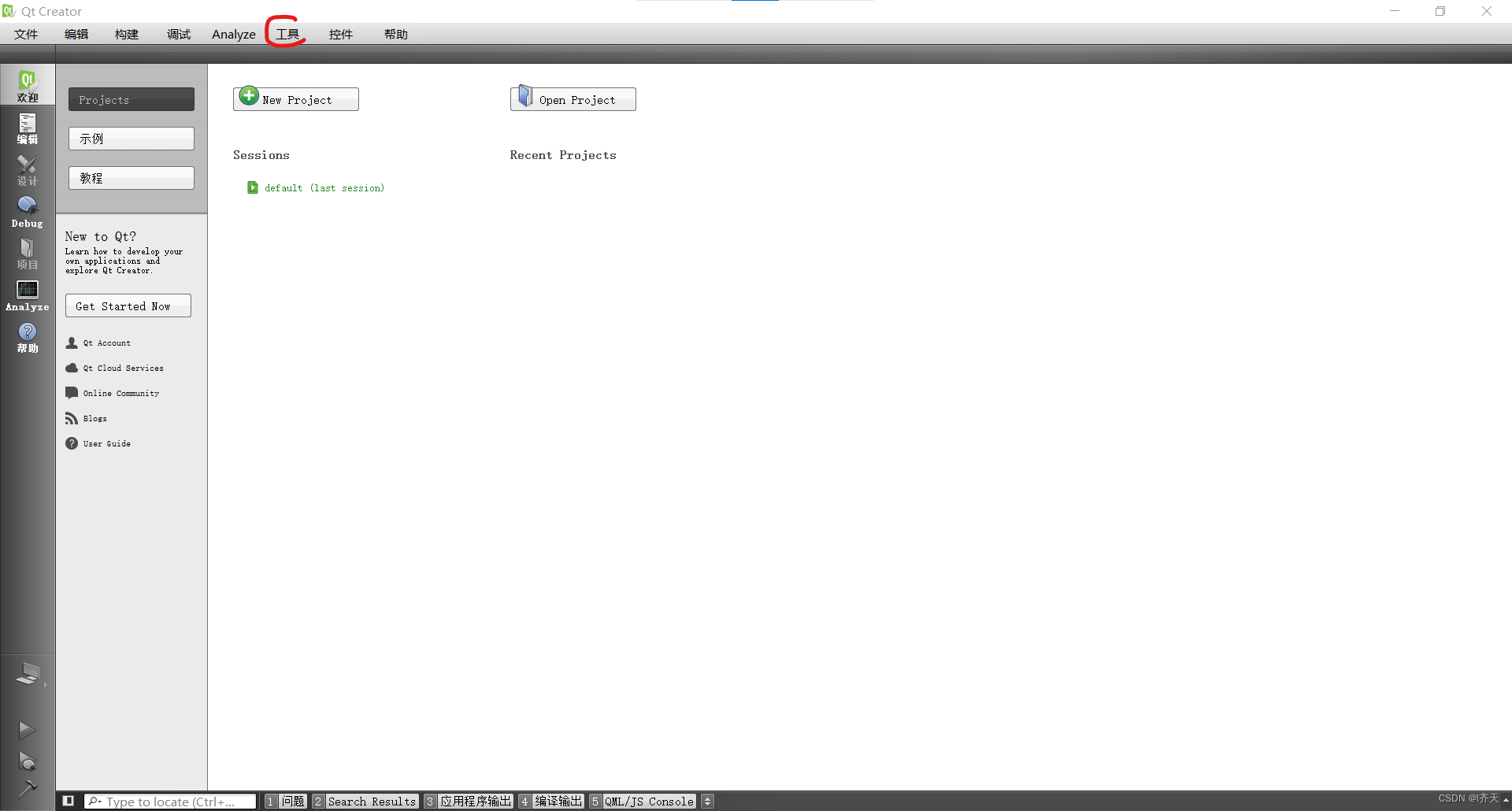
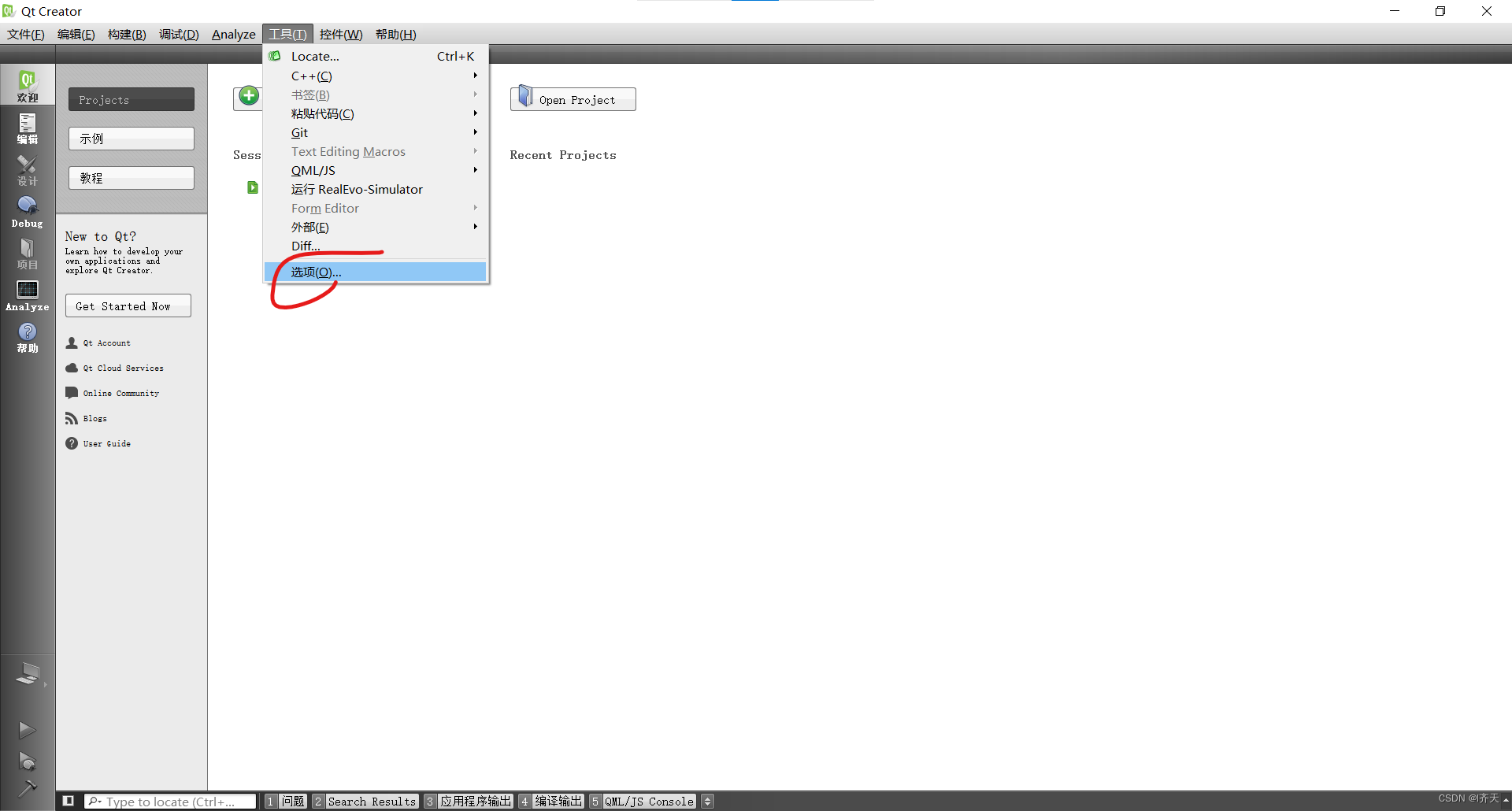
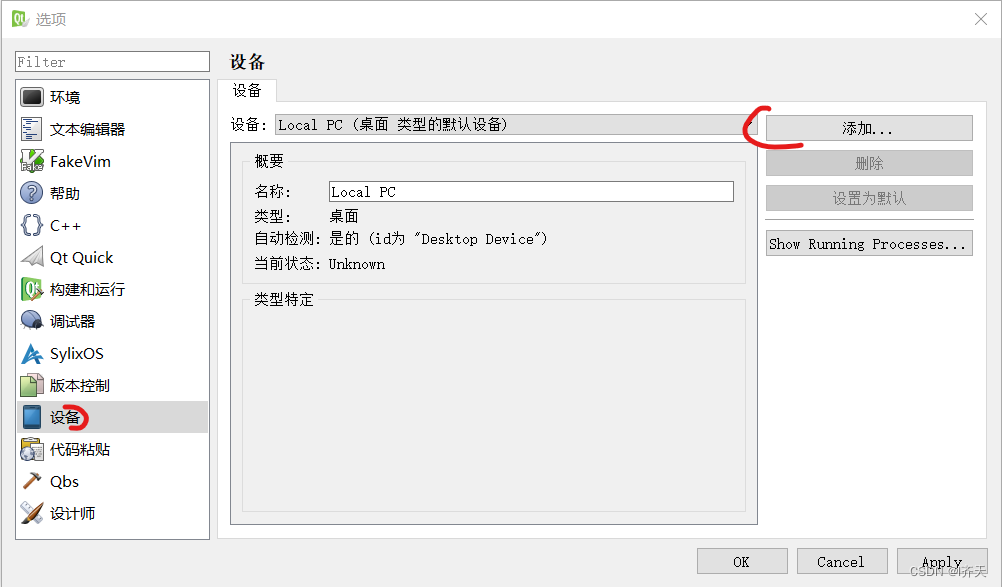
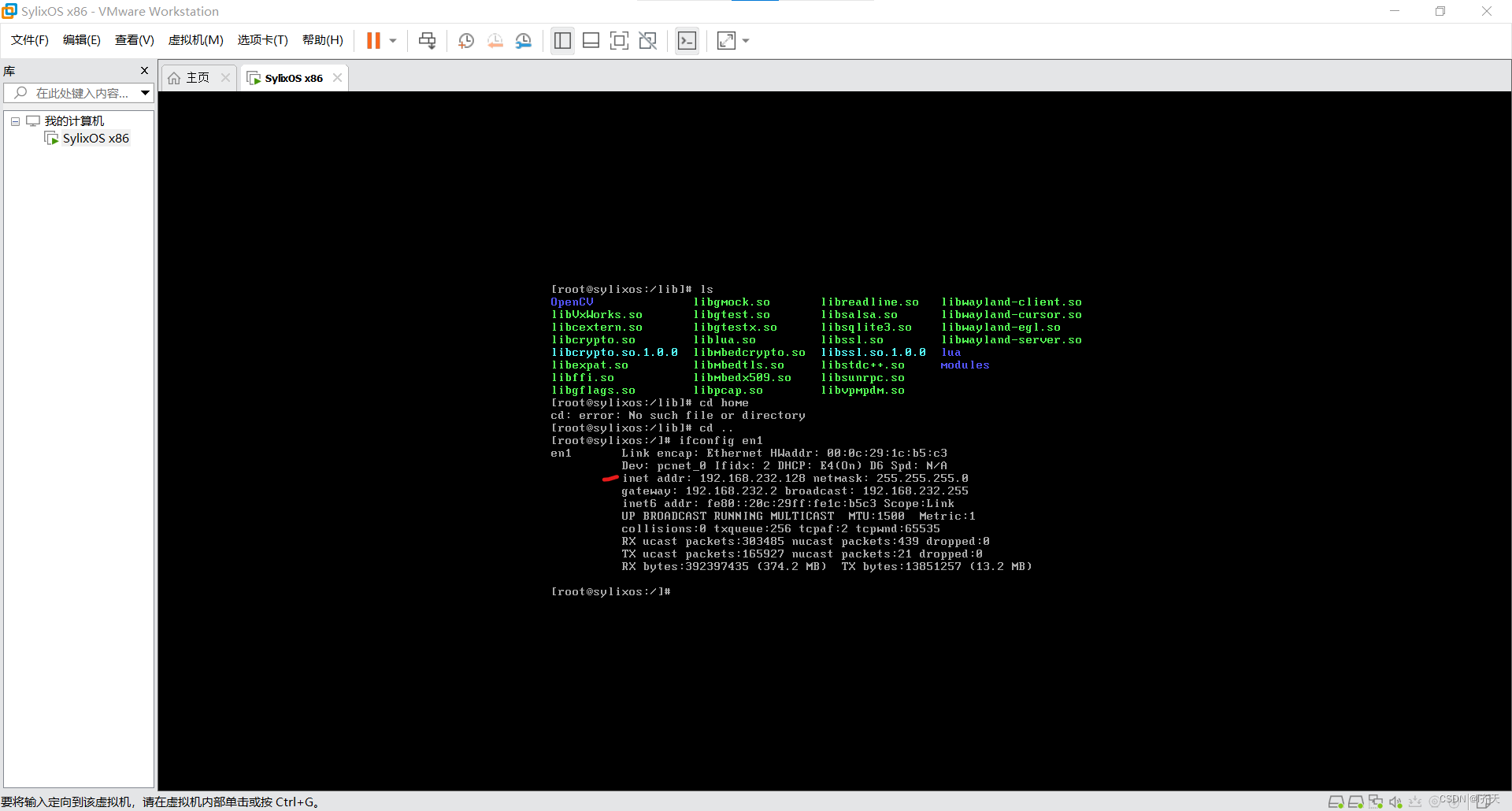
点击下一步之后在点击完成。密码默认为root
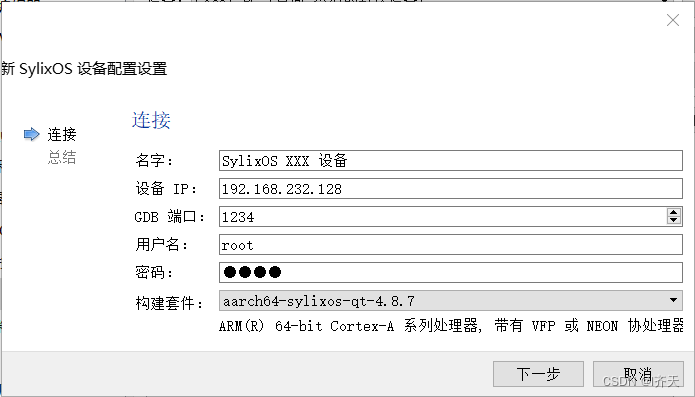
成功后界面如下图所示。然后可以点击close。
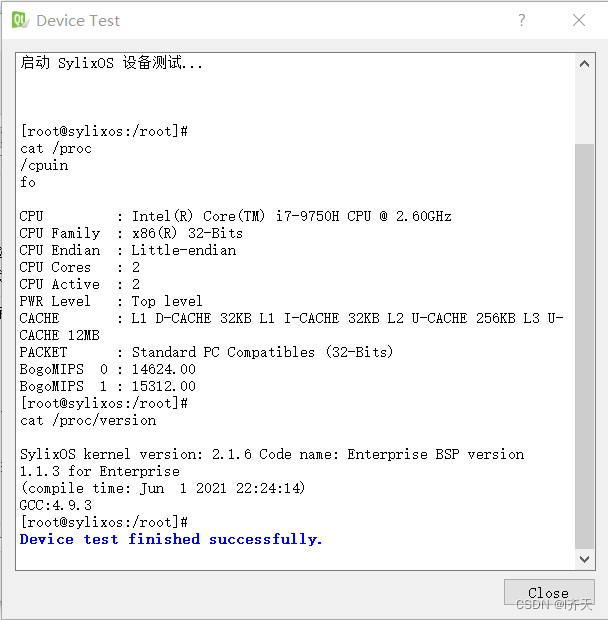
之后点击Apply
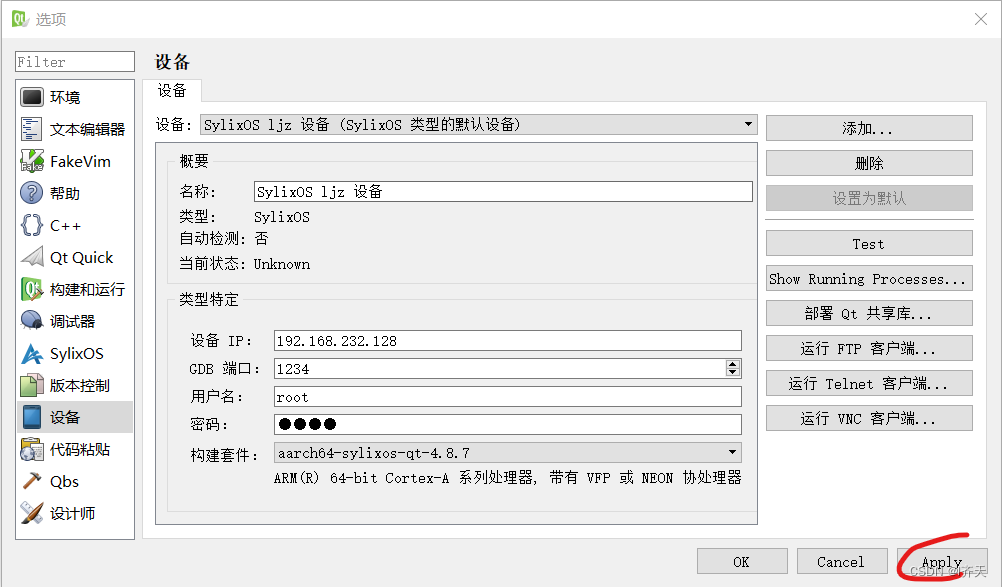
之后点击构建和运行以及构建套件。
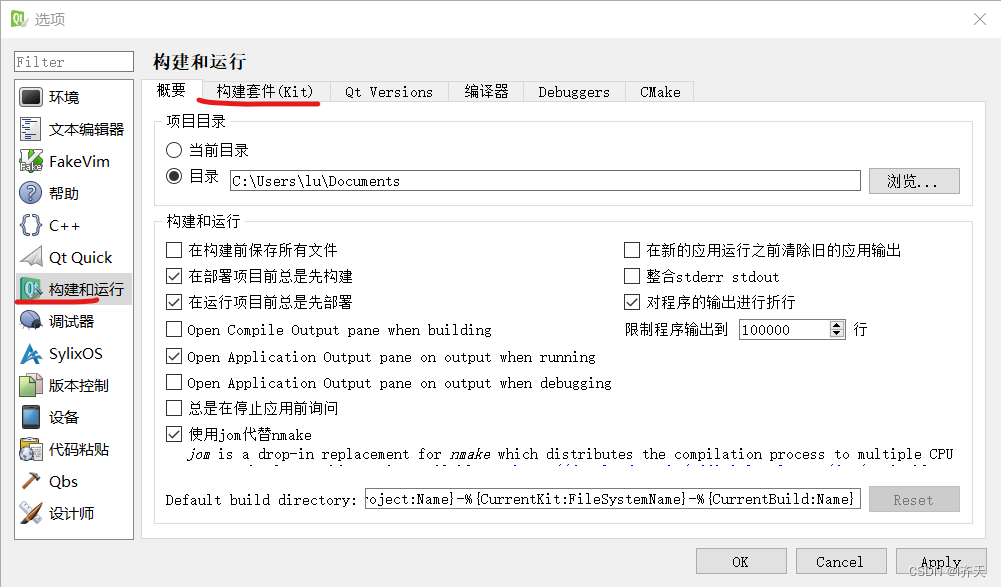
然后点击arm-sylixos-qt-4.8.7,在设备中选择刚刚创建的设备,如果没有就点击Manage然后切换套件。具体的可以看第二张图片。
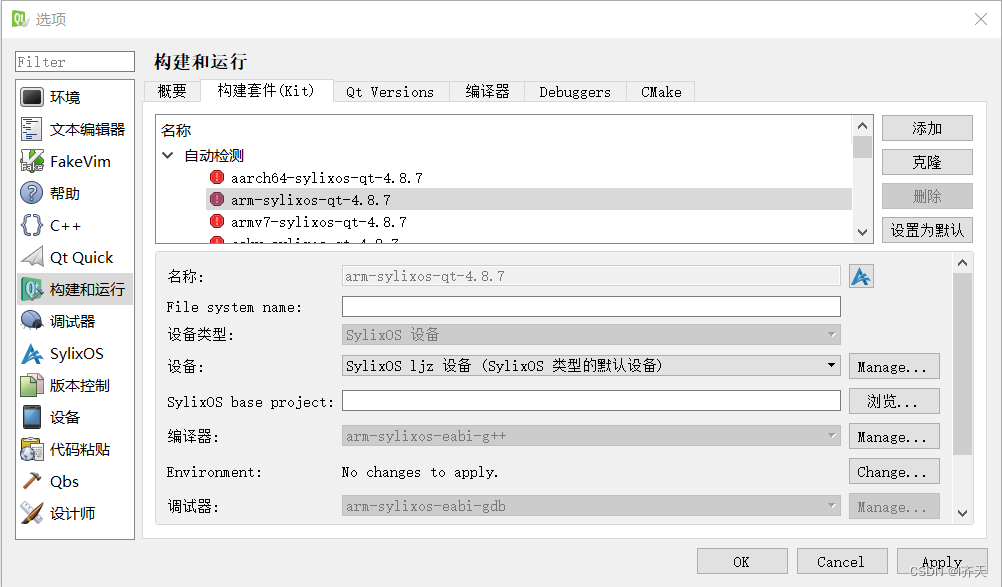
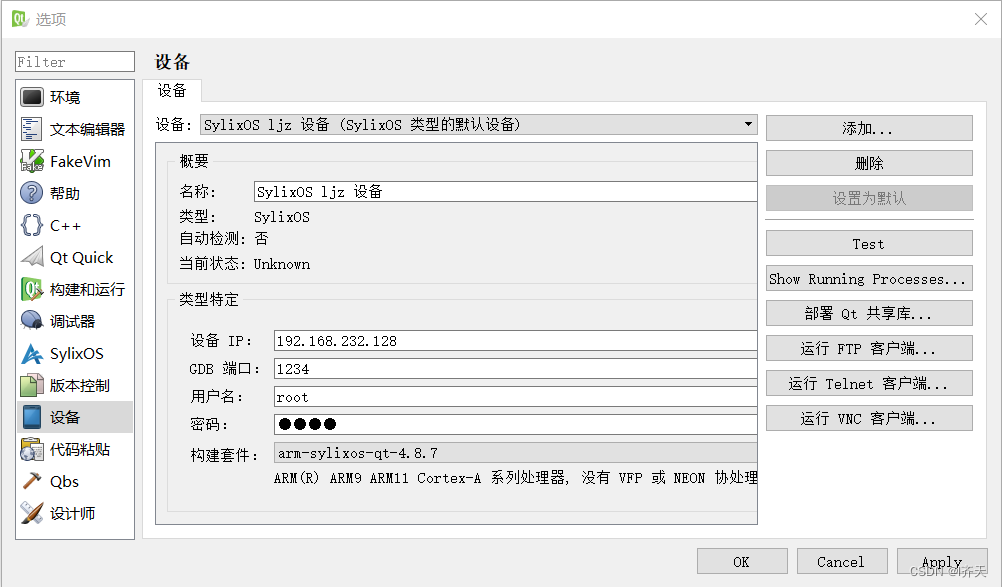
然后选择base project。这需要先在IDE中创建Base工程。
创建过程如下:
按顺序点击到project,并根据图二选择SylixOS base,之后点击next并命名即可。
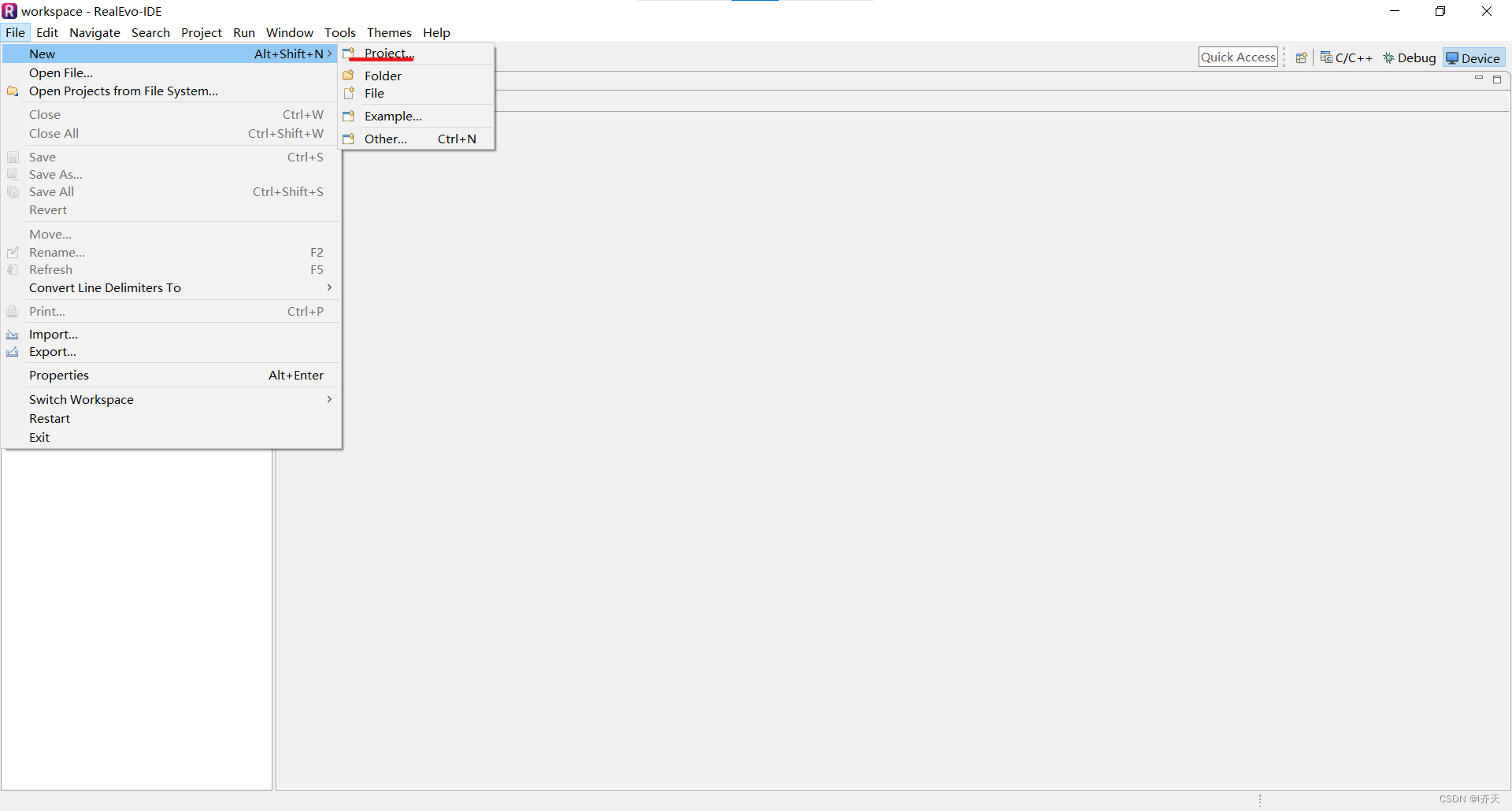
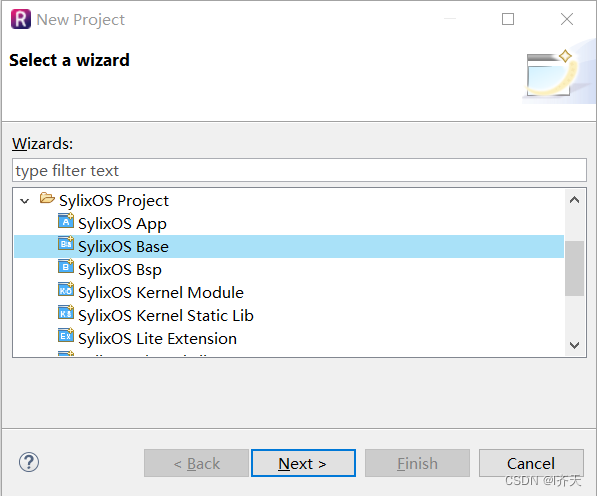
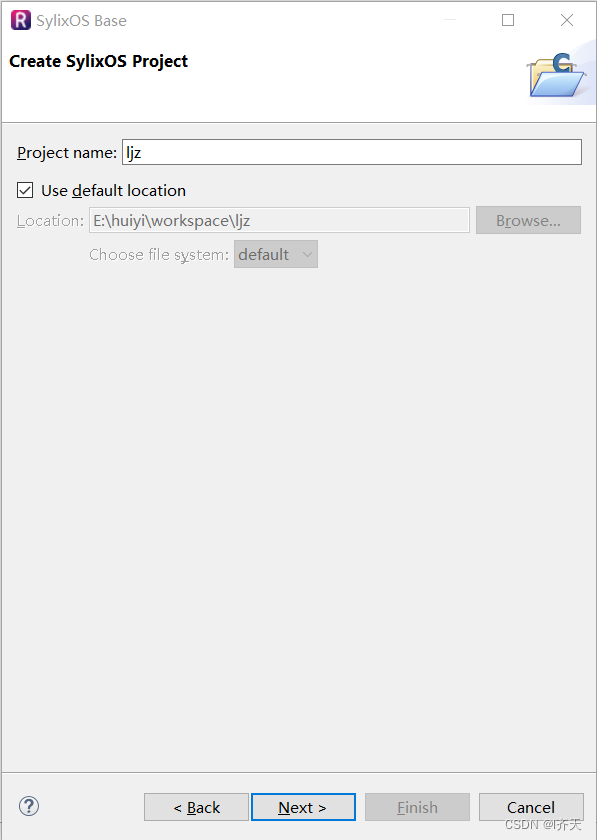
一路点击next到下图后选择Select All后点击Finsh
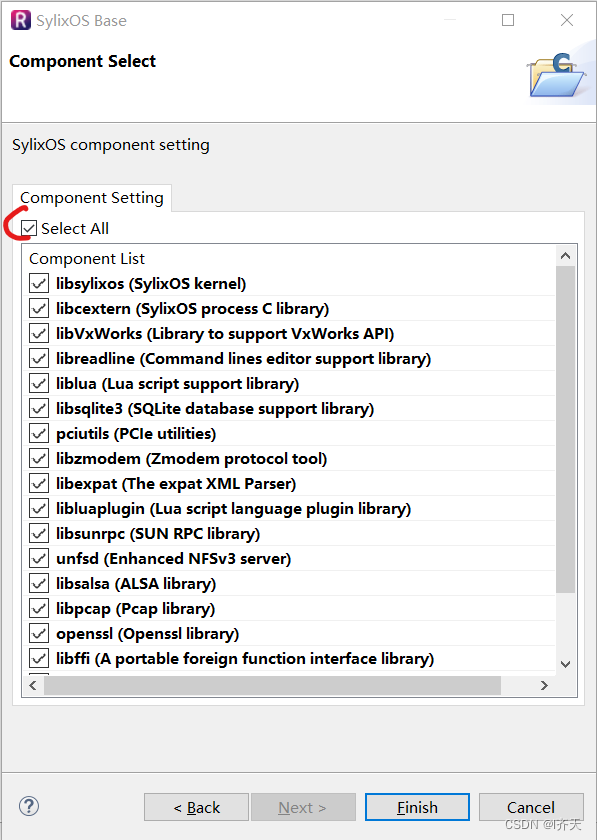
至此已经完成了base project的创建,可以在base project选项中选择刚刚创建的项目了。
选择好项目文件夹后,红色感叹号消失,则配置成功。
部署Qt 共享库
点击部署Qt共享库
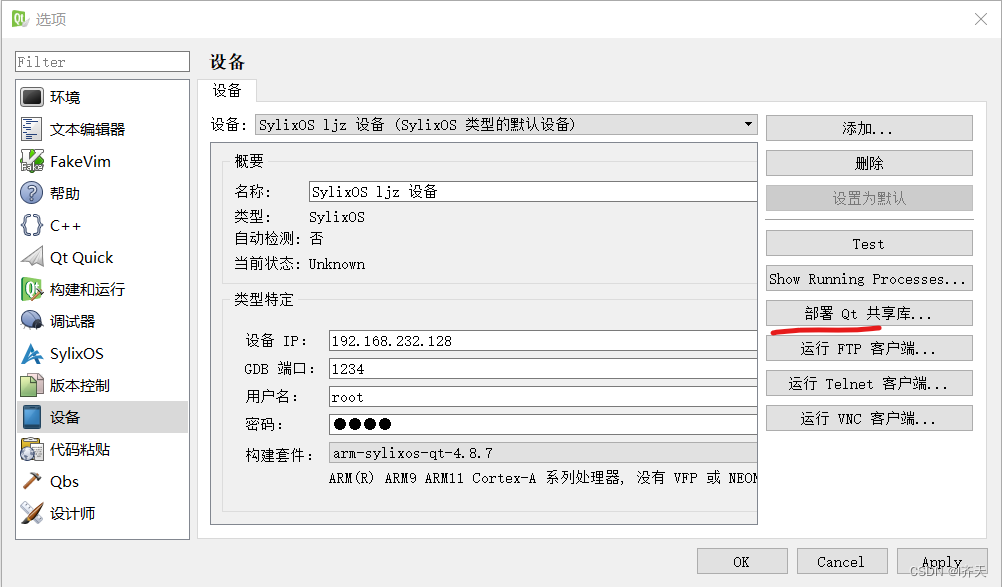
根据情况选择两个 然后点击部署即可
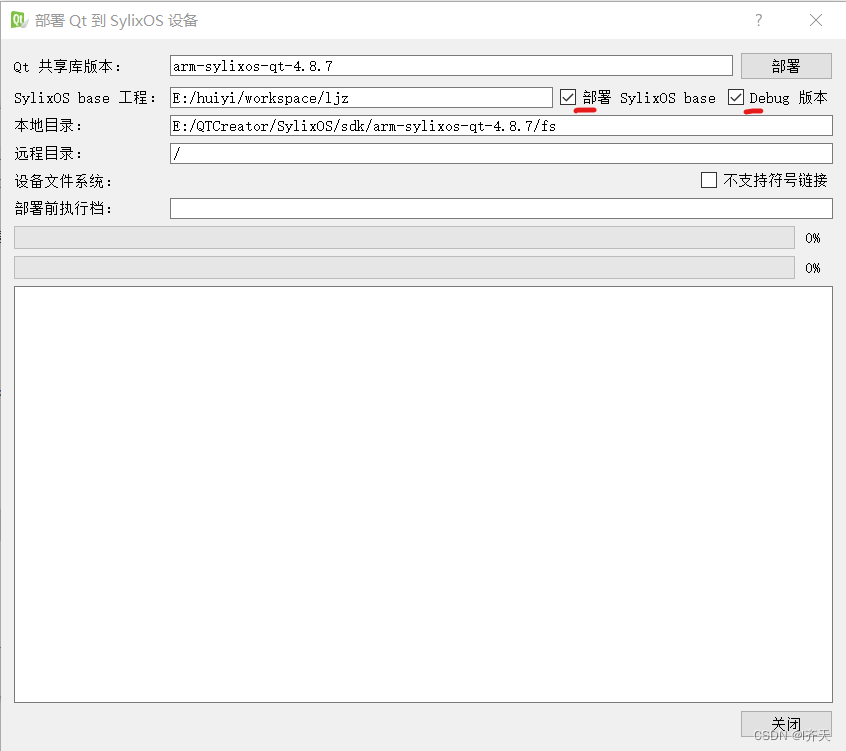
如果您的SylixOS 设备使用的是电阻屏,请点击“Yes”按钮开始屏幕校准;如果您的SylixOS 设备使用的是电容屏,请点击“No”按钮跳过屏幕校准。